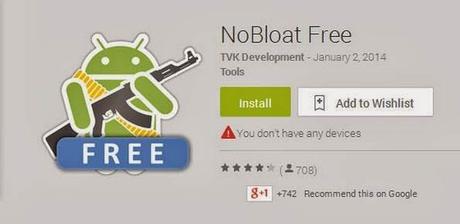
Avrete sicuramente sentito parlare dei Bloatware, sono le applicazioni installate dai produttori dei dispositivi, per aggiungere un tocco esclusivo della loro azienda sugli smartphone di marca. Queste applicazioni sono chiamati Bloatware perché “mangiano” un sacco di memoria che potrebbe essere utilizzata per applicazioni più utili, o per memorizzare dati e documenti importanti. Le applicazioni Bloatware non possono essere disinstallate ma rallentano le prestazioni e la velocità del proprio smartphone Android.
Il motivo per cui molti utenti preferiscono utilizzare ROM personalizzate, è perchè queste non contengono queste applicazioni inutili o qualsiasi altro tipo di Bloatware. Ma le ROM personalizzate, a volte non sono la scelta migliore, specialmente quando non siete un maniaco di Android, e perchè facilmente potete incontrare dei bug.
L’unica soluzione è quella di tentare di rimuovere le applicazioni Bloatware dallo stock firmware del proprio dispositivo. Finora ci sono stati diversi metodi per rimuovere queste applicazioni, ma tutti erano finalizzati a specifici dispositivi o specifici produttori. Un metodo universale valido per tutti i dispositivi Android è sbarcato su Google Play Store ed ora ve lo presentiamo.
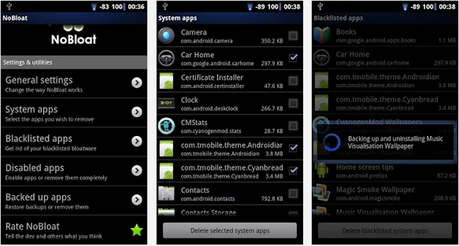
NoBloat di TVK Development è una interessante soluzione, che dà agli utenti la possibilità di eliminare le applicazioni di default / immagini installate su qualsiasi smartphone Android. L’applicazione richiede i permessi di root, una volta concessi, consente agli utenti di selezionare ed eliminare i Bloatware.
L’opzione migliore di questa applicazione è quella che consente di creare una copia di backup delle applicazioni pre-installate sulla scheda SD del telefono e poi di eliminarli. NoBloat è molto utile ma bisogna stare attenti, perchè se si eliminano alcune applicazioni di sistema,potrebbe causare problemi per il corretto funzionamento del dispositivo e si possono ottenere errori anche dopo un po di tempo. In questo caso, il ripristino del backup precedentemente effettuato si può dimostrare un vero aiuto, altrimenti, se non avete il backup, siete costretti ad installare un nuovo firmware sul dispositivo.
Un’altra opzione interessante di NoBloat è quella di disattivare semplicemente le applicazioni Bloatware, senza eliminarle immediatamente. Questo può liberare molto spazio di archiviazione, occupato dai dati inutilizzati sul proprio dispositivo Android e aumentare le prestazioni del dispositivo. La versione gratuita di NoBloat viene fornita con opzioni limitate, ma c’è una versione a pagamento che esalta la funzionalità del dispositivo al meglio.
Come utilizzare NoBloat:
- Assicurarsi che il dispositivo abbia i permessi di Root.
- Installare NoBloat Free dal Play Store di Google.
- Identificare le applicazioni bloatware sul proprio dispositivo.
- Ora aprire NoBloat dalla cartella delle app.
- Selezionare le applicazioni bloatware che si desidera cancellare.
- Assicurarsi che non vengano selezionate altre applicazione utilizzate dal sistema, ad esempio, launcher, fotocamera, galleria o qualsiasi altra applicazione di sistema.
- Effettuare il Backup delle applicazioni.
- Eliminare o disabilitare le applicazioni.
- Verificare che il dispositivo sia perfettamente funzionante.
- Questo è tutto.
Ti possono interessare anche questi:
- Gemini App Manager: Come ottimizzare i dispositivi Android

- Come installare la tecnologia Beats Audio su ogni smartphone Android

- Come disattivare SELinux su un dispositivo Android con i permessi di Root

- Huawei Ascend P6: Come installare CWM Recovery e ottenere i permessi di Root

- Come eliminare la root dal Samsung Galaxy S4 [tutte le versioni]
![Come rimuovere le app Bloatware da tutti i dispositivo Android Come eliminare la root dal Samsung Galaxy S4 [tutte le versioni]](//m2.paperblog.com/i/236/2365695/come-rimuovere-le-app-bloatware-da-tutti-i-di-L-eFHlWO.jpeg)
- Come installare la Recovery ClockworkMod su Android per ampliarne le potenzialità

- Come ripristinare Android 4.3 su Samsung Galaxy S4

- Lucky Patcher: download e guida su come utilizzarlo sui dispositivi Android





![Come rimuovere le app Bloatware da tutti i dispositivo Android Come eliminare la root dal Samsung Galaxy S4 [tutte le versioni]](http://m2.paperblog.com/i/236/2365695/come-rimuovere-le-app-bloatware-da-tutti-i-di-L-eFHlWO.jpeg)





![WhatsApp Android: aggiunte nuove emoji [DOWNLOAD]](https://m2.paperblog.com/i/289/2897680/whatsapp-per-android-aggiunte-le-nuove-emoji--L-sa8DOg-175x130.png)



